Siden iOS 15 faldt i sidste måned, AppleToolBox og alle andre tekniske nyhedsmedier har dækket alle dets mest fremtrædende funktioner. jeg skrev en artikel på de bedste iOS 15-funktioner kort efter udgivelsen faldt.
Mens jeg skrev den artikel, lagde jeg dog mærke til, at der var en masse nye funktioner, der faldt af vejen. Selv udelod jeg disse funktioner, da der bare var for meget at dække ved lanceringen af denne software.
Nu hvor der er gået en måned, og vi alle har haft tid til at lege med alt det nye i iOS 15, er det tid til at give de andre funktioner noget opmærksomhed! Mange af disse mindre omtalte funktioner har været nogle af mine favoritter. Disse er fantastiske tilføjelser, som du måske ikke ender med at bruge lige nu, men når du har brug for dem, vil du være glad for, at de blev tilføjet.
Okay, lad os komme ind i det!
Indhold
-
De bedste iOS 15-funktioner, du ikke har hørt om
- Få meddelelser, når du prøver at tale, mens du er slået fra i FaceTime
- Lyt til musik med Spatial Audio i Apple Music
- Brug ubegrænset iCloud-lagerplads, når du overfører dine data til en ny iPhone
- Overfør dine data til dine kære, når du dør
- Tag din Memoji-tilpasning til det næste niveau med en af de bedste iOS 15-funktioner
- Få adgang til Spotlight-søgning fra låseskærmen
- Du kan se en historie med Shazam-sange i Kontrolcenter
- Spil afslappende baggrundslyde, som regn eller hav, direkte fra kontrolcenteret med en af de bedste iOS 15-funktioner
- iPadOS 15 vil snart understøtte eye-tracking-enheder
- Træk og slip tekst, billeder, filer, links og Safari-faner mellem apps
-
Spred budskabet om de bedste iOS 15-funktioner, ingen taler om
- Relaterede indlæg:
De bedste iOS 15-funktioner, du ikke har hørt om
Få meddelelser, når du prøver at tale, mens du er slået fra i FaceTime
Først på vores liste over de bedste iOS 15-funktioner er mute-meddelelser. Siden begyndelsen af pandemien er vi alle blevet meget mere afhængige af videokonferenceværktøjer som FaceTime. Og en almindelig irritation med disse apps er at prøve at deltage i samtalen kun for at indse, at du er blevet slået fra hele tiden.
Nå, du skal ikke bekymre dig om det længere! Hver gang du begynder at tale, mens du er slået fra i FaceTime, får du nu en meddelelse, der fortæller dig, at du er slået fra. Dette giver dig mulighed for hurtigt at rette fejlen og undgå at virke uprofessionel. Det er også en fantastisk måde at sikre, at dine talepunkter bliver hørt!
Dette er en af de små detaljer, der ikke virker som en big deal, før du har brug for det. Jeg kan godt lide denne touch-up - nu kan vi alle slå lyden fra for privatlivets fred uden at bekymre os om, at vi glemmer at slå lyden til, når vi har brug for det!
Lyt til musik med Spatial Audio i Apple Music
En anden spændende ny funktion i iOS 15 er Spatial Audio. Dette er blevet behandlet som en fodnote af mange publikationer, og jeg kan godt se hvorfor. Du skal bruge AirPods Pro eller AirPods Max for at kunne bruge det, og selv med disse enheder understøtter kun et lille antal sange/album på Apple Music i øjeblikket Spatial Audio.
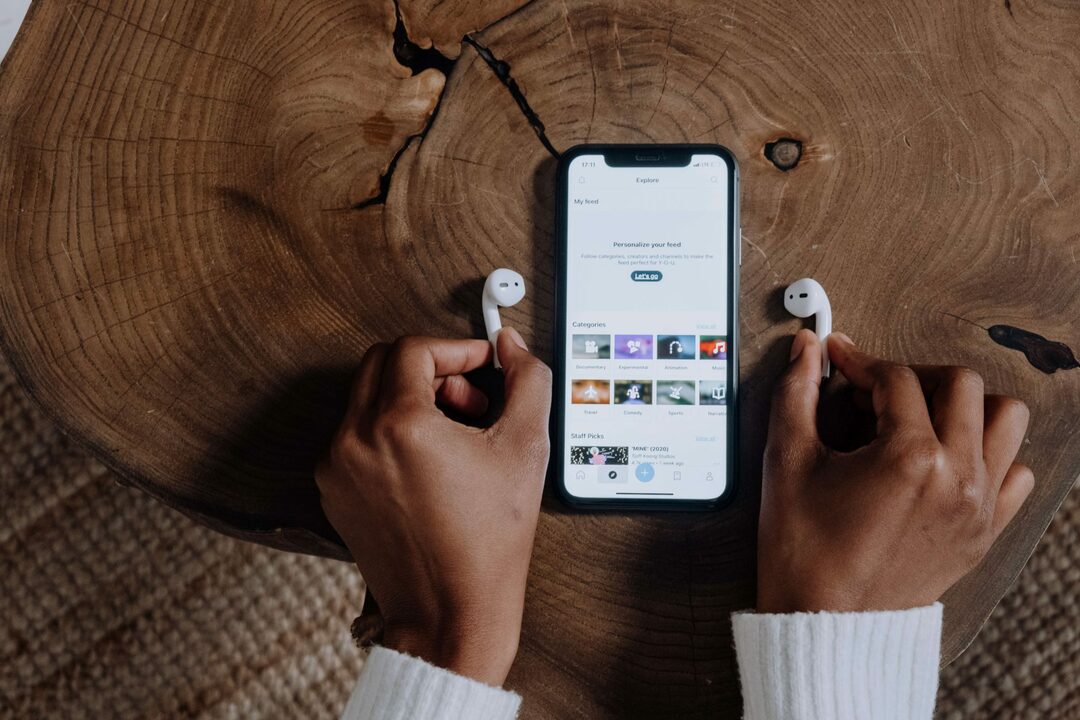
Når det er sagt, når du finder et album, der understøtter denne funktion, vil du bemærke det. Det skaber en effekt, der isolerer sangerens stemme fra resten af musikken. Når du drejer dit hoved til venstre eller højre, forbliver instrumenterne med dine ører som normalt, mens personens stemme er fikseret i rummet. Så hvis du ser til venstre, vil personens stemme bevæge sig til dit højre øre, og omvendt.
Selvom nogle mennesker måske ikke sætter pris på dette, synes jeg, det tilføjer et køligt lag af fordybelse. Jeg har skrevet om dette før i min AirPods Max anmeldelse: Jeg tror virkelig, at Spatial Audio (eller tredimensionel lyd) kommer til at spille en stadig vigtigere rolle i den måde, vi bruger vores mobile enheder på.
I mit sind vil det i sidste ende være som haptisk feedback. Det fungerer i baggrunden af UX, men spiller stadig en fremtrædende rolle. Jeg forestiller mig, at vi en dag vil se tilbage og, ligesom med monolyd, føle, at stereolyd mangler noget, efter at vi alle har tilpasset os Spatial Audio.
Vi får at se!
Brug ubegrænset iCloud-lagerplads, når du overfører dine data til en ny iPhone
En anden af de bedste iOS 15-funktioner er ubegrænset iCloud-lagring, når du overfører dine data til en ny iPhone. Jeg kan ikke fortælle dig, hvor mange venner og familie, jeg har haft, som ikke betaler for iCloud-lagring, og som følge heraf havde det svært med at overføre data fra deres gamle iPhone til en ny iPhone.

Nå, nu er det ikke længere et problem! Når du køber en ny iPhone, vil Apple midlertidigt give dig ubegrænset iCloud-lagerplads. Dette giver dig mulighed for at sikkerhedskopiere din iPhone i sin helhed og kopiere den sikkerhedskopi til en ny enhed. Du skal ikke betale noget for at gøre det, så dem, der ikke ønsker at betale for iCloud-lagring, sikkerhedskopiere deres billeder osv., behøver det ikke.
Det er værd at nævne, at jeg gør synes alle burde bruge iCloud. Dataene på din iPhone er uden tvivl den vigtigste facet af din enhed, og iCloud giver dig beskyttelse og kontrol over disse data. Der er masser af tjenester, der gør det nemt at flytte dine data mellem iCloud, Google Drev/Fotos og andre cloud-lagringstjenester. Og du kan relativt let downloade dine data fra skyen til fysisk lager. Du er ikke så låst i 2021, som du plejede at være.
iCloud er også super billigt, og med de nye iCloud+ funktioner, en tyveri. Den eneste grund til ikke at få det (bortset fra budgetbegrænsninger) er bekymringer om privatlivets fred. Hvis du har råd til $2,99/måned og ikke er bekymret for, at Apple lurer dine data, så tjek det bestemt ud!
Overfør dine data til dine kære, når du dør
Næste på vores liste over de bedste iOS 15-funktioner kan virke lidt morbid. Alligevel er det en utrolig vigtig funktion, og jeg kan ikke tro, at det har taget Apple så lang tid at komme med en løsning som denne.
Du kan nu etablere ældre kontakter i iOS 15. Ældre kontakter er kontakter, der vil være i stand til at få adgang til dine iCloud- og iPhone-data, efter du er gået bort. Dette inkluderer alle dine filer, billeder, noter og mere. For at få adgang til disse data skal dine ældre kontakter have bevis for, at de er en ældre kontakt (som de modtager, hver gang du konfigurerer denne funktion) og en dødsattest til dig.

Når Apple har verificeret begge disse, sender de en krypteret zip-fil med dine data til denne kontakt. Disse data vil have en udløbsdato på sig, så personen skal gemme dem på en enhed kort efter at have modtaget dem.
Denne funktion er endnu ikke lanceret på iOS 15, men den kommer snart i en trinvis opdatering. Vær på udkig efter det, og lad dine kære vide, at de også skal sætte det op!
Jeg synes, dette er en fremragende funktion, og jeg er sikker på, at alle kan være enige. Forhåbentlig følger andre teknologivirksomheder trop. Jeg ser gerne, at regeringen vedtager en form for lovgivning om sagen, så der kan være en universelt aftalt måde at videregive data på. Som det står nu, kan jeg se, at mange brugere går glip af at bruge denne funktion, simpelthen fordi de ikke er klar over, at den er der.
Tag din Memoji-tilpasning til det næste niveau med en af de bedste iOS 15-funktioner
Det næste punkt på vores liste over de bedste iOS 15-funktioner er meget lettere i tonen. Memojis er nu meget bedre!
Du kan nu få adgang til langt flere funktioner til at personliggøre dit udseende. Det er fantastisk at se, især da Memojis allerede var så robuste til at begynde med.
Derudover kan du nu oprette outfits til dine Memojis! Disse outfits inkluderer muligheder for andre kulturer, så du kan skræddersy din Memoji til at matche din kulturelle dragt.
I den store sammenhæng er Memojis et ret mindre aspekt af iOS 15. Det er sandsynligvis grunden til, at de fleste forretninger ikke dækker denne nye funktion. Alligevel har det været meget sjovt at skabe dem. Jeg håber, du også nyder det!
Få adgang til Spotlight-søgning fra låseskærmen
En anden lille, men væsentlig ny funktion i iOS 15 er muligheden for at få adgang til Spotlight-søgning fra låseskærmen. Før kunne du kun få adgang til det fra startskærmen eller widgetskærmen.
For at få adgang til Spotlight fra låseskærmen skal du bare stryge ned! Dette er den hurtigste måde at finde dine yndlingsapps, søge på nettet eller App Store og hente relevant information frem.
Spotlight er stadig ikke så solidt på iOS, som det er på macOS, men det er ved at nå dertil! Jeg bemærker, at venner ruller gennem deres apps-sider for at finde den, de leder efter, og jeg vil gerne bruge dette som en mulighed for at levere en PSA:
Du behøver ikke at gøre dette! Når du vil trække en app op på din iPhone, og du ikke er sikker på, hvor den er, skal du bare stryge ned på startskærmen (eller låseskærmen!) og skrive navnet på appen. Det dukker op med det samme.
Du kan se en historie med Shazam-sange i Kontrolcenter
Hvert år foretager Apple nogle få opkøb. En af de mærkeligste i nyere historie var købet af Shazam, en populær tredjepartsapp, der nu er indbygget i iOS, selvom den ikke er blevet omdannet til et Apple-produkt.

Uanset hvor mærkelig implementeringen måtte være, blev Shazam lidt bedre på iOS i år. Du kan ikke kun få adgang til Shazam og identificere sange direkte fra kontrolcenteret, men du kan også se en kort historie over de sange, du har identificeret. Bare tryk længe på Shazam-ikonet i Kontrolcenter.
Hvis du er ligesom mig, så bruger du Shazam hele tiden til at notere ny musik. Derfor er dette for mig en af de bedste iOS 15-funktioner. Den værste følelse i verden er at Shazam en sang, der afspilles offentligt, og mangler Shazam-meddelelsen, efter at sangen holder op med at spille. Dette løser problemet med en simpel løsning!
Spil afslappende baggrundslyde, som regn eller hav, direkte fra kontrolcenteret med en af de bedste iOS 15-funktioner
Jeg så denne funktion påpeget Reddit og har været forelsket lige siden. I iOS 15 kan du afspille hvide støjlyde som regn, hav, skarp støj og så videre ved at bruge hørekontrollerne i Kontrolcenter.

Tryk længe på høreikonet i Kontrolcenter, og tryk Baggrundslyde. Vælg den, du vil lytte til, mens du har hovedtelefoner tilsluttet og nyd!
Disse lyde afspilles, selv mens du lytter til musik. Så som Reddit-brugeren u/Double_Philosopher22 påpegede, kan du bruge dette til at tilføje en unik tekstur til din musikoplevelse.
Når det er sagt, behøver du ikke bruge denne funktion, mens du spiller musik! Jeg har parret denne funktion med den aktive støjreduktion på mine AirPods Max for at gøre læsning, afslapning og lur mere behagelig og privat. En enkel og velkommen tilføjelse til denne liste over de bedste iOS 15-funktioner.
iPadOS 15 vil snart understøtte eye-tracking-enheder
Denne er teknisk set en iPadOS-funktion, men jeg regnede med, at denne liste over de bedste iOS 15-funktioner var et godt sted at nævne det. Snart vil iPadOS 15 understøtte eye-tracking-enheder.
Når den er implementeret, vil denne funktion give brugere med det rigtige udstyr mulighed for at bruge deres iPad med kun deres øjne. Ifølge Apple skulle denne funktion ikke kræve nogen berøring for at fungere OS, hvilket forhåbentlig er sandt.
Bemærk dog, at du skal bruge yderligere hardware for at få denne funktion til at fungere. Det indbyggede iPad-kamera understøtter ikke denne funktion. Hvis du dog allerede bruger eye-tracking-grænseflader, har du muligvis allerede den hardware, du skal bruge for at få denne funktion til at fungere. Igen, denne funktion er ikke tilgængelig endnu, så vi har ikke en masse information at gå ud af endnu.
Det er dog spændende for handicappede brugere! Ethvert spring for tilgængelighed, som Apple tager, er en gevinst for alle.
Træk og slip tekst, billeder, filer, links og Safari-faner mellem apps
Sidst men ikke mindst på vores liste over de bedste iOS 15-funktioner er træk-og-slip. Dette er en funktion, der har været tilgængelig i iPadOS i et par år, og jeg er overrasket over, at Apple tilføjede den til iOS så stille og roligt.
For dem, der ikke ved det, giver denne funktion dig mulighed for at trække og slippe indhold mellem apps på din iPhone. Vælg en del af teksten, og hold fingeren på den, indtil den flyder over grænsefladen. Så stryg væk med din anden hånd til din startskærm, mens du holder den flydende tekst markeret.
Du kan nu slippe dette valg i et hvilket som helst tekstfelt på iOS, som du kan lide. Denne funktion fungerer også med billeder, filer, links og Safari-faner.
Jeg synes, denne funktion er fantastisk, fordi den er så intuitiv. Jeg ville ikke blive overrasket, hvis mange brugere allerede har brugt denne funktion uden at være klar over, at det er en ny tilføjelse. Det føles så naturligt og fungerer perfekt.
Spred budskabet om de bedste iOS 15-funktioner, ingen taler om
Og det er det! Det er alle de bedste iOS 15-funktioner, der, så vidt jeg kan se, er blevet udeladt af samtalen. De er måske ikke så prangende som Live Text eller Focus, men jeg tror, de vil have en stor indflydelse på de fleste brugere. Sørg for at dele disse funktioner med dine venner og familie, så de kan begynde at grave dybere ned i iOS 15!
For mere indsigt, nyheder og vejledninger om alt, hvad Apple har, tjek resten af AppleToolBox-bloggen.
Vi ses næste gang!